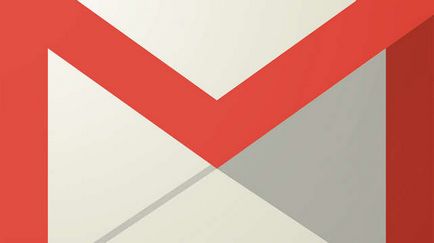Cum știu numele modelului de ceas sau un laptop, verificați numărul de serie, utilizați consola
consultați documentația
Aflați modelul de laptop poate fi în multe feluri. În cazul în care o parte este o cutie cu documente (rare, desigur, utilizatorii de multe ori arunca dreptul de laptop), apoi cea mai simplă soluție ar fi să se uite în ea.

În plus față de cartea „Manual“ este de obicei atașat pe disc cu drivere, cu ajutorul căruia se pot afla de asemenea marcajul.


Metoda, deși simplu, dar nu cel mai bun - există momente când „hârtie“ eliberat pentru tine, împreună cu un laptop în magazin, nu destul corespund realității. Vânzătorul ar putea pur și simplu confuzie și să vă dea documente pe un alt dispozitiv. Desigur, acest lucru este puțin probabil, dar a decis că nu este necesar.
În plus, dacă sunteți proprietarul unui laptop nou, este puțin probabil că va continua documentația.
Determinarea eticheta de pe ambalaj
Inspectați cu atenție dispozitivul. De fapt, laptop-ul, de obicei, există un autocolant cu parametrii dispozitivului, inclusiv un model.


Acesta este adesea situat pe panoul frontal al gadget lângă tastatură. Cel puțin - poate fi în partea de jos a gadgetului.

Ne uităm la baterie


Cum pentru a vedea modelul din BIOS
În cazul în care hardware-ul cum să caute informații despre dispozitiv nu a funcționat, venit la programul de ajutor. C sunt mai susceptibile de a determina modelul poate fi în BIOS.
Pentru a accesa BIOS-ul în timpul pornirii, apăsați una dintre tastele funcționale. În funcție de dispozitiv, versiunea de BIOS în sine poate fi opțiuni, dar cel mai adesea este cheia F2 sau Del. Există o secțiune principală (sau informații), teren situat în datele numeprodus de interes pentru tine.
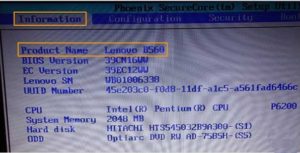
Cu toate acestea, nu toate dispozitivele, aceste informații sunt disponibile, astfel încât încărcarea sistemului și pentru a trece la pasul următor.
Recupera fișierele șterse de pe computer
Noi folosim linia de comandă
Porniți consola folosind combinația de taste Win + R. deschizând fereastra Run și introduceți comanda «cmd».

În shell-ul de comandă se face «WMIC csproduct obține numele» - linia următoare ne va arăta modelul de aparat.
Echipa este dificil să ne amintim, pentru că există o scurtă de comandă, ceea ce ne va arăta toate informațiile de sistem - «systeminfo».
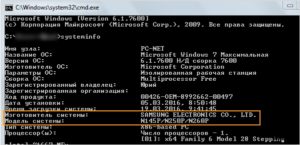
Din păcate, această metodă funcționează nu pe toate laptop-uri.
msinfo32 dxdiag și în Windows
sistemul de operare Windows vine cu un mijloc standard prin care determina aceste informații. este numit - Informații privind sistemul. Acesta poate fi rulat prin fereastra Run. introducerea «msinfo32».

La fereastra principală de utilitate, veți găsi producătorul și modelul de aparat.

O funcționalitate similară în programul dxdiag - Instrumentul de diagnosticare DirectX.

Două linii în fila System vă va afișa datele necesare.
Noi folosim software-ul terț
Desigur, puteți înrola ajutorul unor programe terțe părți, dintre care, în imensitatea rețelei numărul este deja mai mult de o duzină.
Dar cel mai proeminent dintre ele este Everest (sau AIDA64). Programul este întreaga gamă de gamă largă de informații despre componentele utilizate. Versiunea trial poate fi utilizat gratuit de 30 de zile de la instalare. Fereastra din meniul Explorer. secțiune a calculatorului - informațiile cerute (versiunea produsului) element DMI în proprietățile sistemului este prezentat.


Puteți verifica cu ușurință modelul folosind programul PC Wizard. Spre deosebire de cea anterioară, este distribuit complet gratuit și mult mai mici în dimensiune. Rulați utilitarul, faceți clic pe secțiunea „Hardware“. A doua icoana este o saltea. carte, făcând clic pe ea în fereastra din dreapta pentru a vedea informațiile necesare.
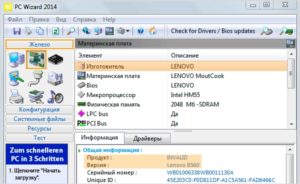
Cu toate acestea există un program interesant SiSoftware Sandra. Scopul este de a colecta și informații de diagnosticare despre hardware-ul computerului. Ea ne va arăta, inclusiv un model.
DirectX eliminați de pe PC sau laptop
După deschiderea utilitarului, mergeți la fila Dispozitive - Plăci de bază - a se vedea aici că trebuie să știm.
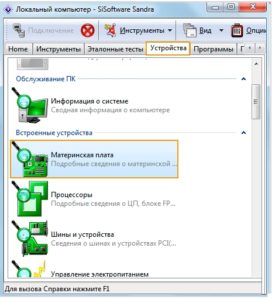

Printre alte informații de mai jos elementul cu versiunea puteți vedea numărul de serie (unic). Cum altfel se poate obține acest număr, fără ajutorul software terțe părți vor învăța din următoarele puncte.
Cum pentru a vizualiza numărul de serie
Numărul de serie poate fi necesară, de exemplu, pentru a afla informații despre dispozitivul corect pentru a produce piese personalizate.
Din dispozitivul (sau o baterie), de multe ori pe același autocolantul care indică numele produsului poate fi găsit în serie. El a semnat fie «Serial» sau «s / n».
În cazul în care, cu toate acestea, eticheta a distrus sau prost văzut, acest lucru este un număr unic poate fi găsit folosind interpretorul de comenzi.
Trebuie să introduceți comanda «bios WMIC obține SerialNumber»
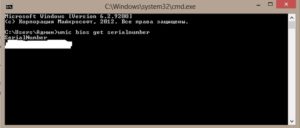
Rețineți că această metodă va funcționa pe sisteme, începând cu Windows 7 și mai sus.


Care este sistemul de operare? Tipuri de sisteme de operare

CCleaner - cum să curățați calculatorul de praf?
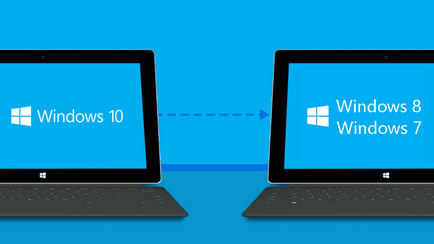
Cum să se rostogolească înapoi la Windows 10 sau Windows 7 8.1

Conturi și siguranța familiei pentru Windows 10

Cum de a stabili bug-uri și isdone.dll unarc.dll

Cum de a înregistra Yandex Mail